Handmatig Android USB-stuurprogramma's op uw pc installeren
Android Tips En Trucs / / August 05, 2021
In deze zelfstudie laten we u de stappen zien om de Android USB-stuurprogramma's handmatig op uw pc te installeren. USB-stuurprogramma's zijn softwareprogramma's die helpen bij het tot stand brengen van een succesvolle verbinding tussen uw pc en Android-apparaat.
Als u uw apparaat eenvoudigweg via de USB-kabel op de pc aansluit zonder dat de stuurprogramma's zijn geïnstalleerd, kan het mogelijk het type aangesloten apparaat niet herkennen. Het probleem komt voort uit het feit dat er een overvloed aan apparaten is die de USB-modus gebruiken. Dus om uw Android-apparaat te onderscheiden van andere apparaten die de genoemde modus gebruiken (zoals camera's, printers, draagbare mediaspelers, toetsenbord), moet u de Android USB-stuurprogramma's hebben geïnstalleerd.
Maar dit is slechts een van de vele aspecten waarom u de USB-stuurprogramma's nodig zou hebben. Laat staan de apparaatidentificatie, zelfs voor de eenvoudige bestandsoverdrachtfunctionaliteit moet u deze stuurprogramma's hebben geïnstalleerd. Evenzo, zelfs als u in ontwikkeling op maat stapt, moet u deze stuurprogramma's gebruiken. Al met al, als u deze USB-stuurprogramma's niet hebt geïnstalleerd, is de verbinding tussen uw apparaat en pc nutteloos.
Over het installatiegedeelte gesproken, er zijn twee verschillende routes: de automatische en handmatige. Voor de meeste gebruikers volstaat de eerste methode. De kilometerstand kan echter variëren, omdat niet iedereen succes kan behalen via de automatische methode. In dit opzicht zou de handmatige methode van pas moeten komen. En deze gids helpt u precies dat te bereiken. Dus zonder verder oponthoud, hier zijn de vereiste instructies om de Android USB-stuurprogramma's handmatig op uw pc te installeren. Volgen.
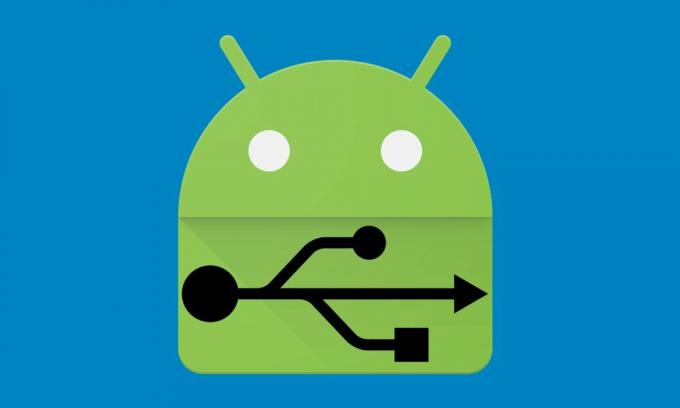
Inhoudsopgave
- 1 Waarom hebben we USB-stuurprogramma's nodig?
- 2 Handmatig Android USB-stuurprogramma's op uw pc installeren
- 3 Download USB-stuurprogramma's:
- 4 Android USB-stuurprogramma's installeren op een Windows-pc
- 5 Android USB-stuurprogramma's installeren in Mac OS
- 6 Wilt u de ADB Fastboot-tool downloaden?
Waarom hebben we USB-stuurprogramma's nodig?
Een belangrijke vraag die bij u opkomt, is waarom u deze stuurprogramma's moet installeren. Welnu, er bestaat een overvloed aan redenen voor hetzelfde. Van de gebruikelijke bestandsoverdrachten tot het gebruik van MIDI- of PTP-modus, er is volop gelegenheid. Afgezien daarvan kunt u ook de internetverbinding van uw apparaat delen via USB-tethering. Maar dit is slechts het topje van de ijsberg. Omdat Android van nature open-source is, biedt het een groot aantal aanpassingen.
Deze omvatten de ontgrendeling van de bootloader, het installeren van een aangepast herstel zoals TWRP, en het verkrijgen van beheerdersrechten in de vorm van het wortel. Evenzo bestaan er veel soorten ADB- en Fastboot-opdrachten die u zou kunnen uitvoeren met uw pc. Maar voor alle bovengenoemde taken bestaat er een belangrijke vereiste. Op uw pc moeten de benodigde USB-stuurprogramma's zijn geïnstalleerd. In dit opzicht kunt u de handmatige of automatische route nemen. Vanaf deze handleiding zullen we ons concentreren op het laatste, d.w.z. hoe u de Android USB-stuurprogramma's handmatig op uw pc kunt installeren.
Handmatig Android USB-stuurprogramma's op uw pc installeren
Het is altijd goed om Android USB-stuurprogramma's handmatig op uw pc te installeren. Omdat je nooit weet wanneer jij of iemand anders ze nodig zal hebben. Zelfs als u geen Android-smartphone bezit, is de kans groot dat een van uw vrienden of familieleden u ooit zal vragen om foto's, bestanden enz. Over te zetten naar de Android-smartphone. En als u geen Android USD-stuurprogramma's op uw pc hebt geïnstalleerd, zult u ze een GROTE TIJD teleurstellen!
Maar maak je geen zorgen. Vandaag gaan we u in deze blogpost uitleggen - hoe u Android USB-stuurprogramma's installeert. We zullen u helpen om het Android USB-stuurprogramma op zowel Windows-pc's als Mac-computers te installeren.
Download USB-stuurprogramma's:
Voor alle merken: Android USB-stuurprogramma's
SDK: Download Android SDK Platform Tools
Android USB-stuurprogramma's installeren op een Windows-pc
Het installeren van een Android USB-stuurprogramma is behoorlijk hectisch als het om Windows gaat. Maar maak je geen zorgen, we zullen je in deze tutorial begeleiden. Volg gewoon de onderstaande stappen.
1. Installeer allereerst de Android SDK op uw computer. Jij kan download het hier.
2. Ga na het installeren van de Android SDK naar het startmenu. Selecteer Android SDK Tools -> SDK Manager. Klik er met de rechtermuisknop op en selecteer Als administrator uitvoeren
Notitie: Zorg ervoor dat u SDK Manager uitvoert in de beheerdersmodus. Anders zult u problemen ondervinden bij het installeren van nieuwe componenten.

3. Selecteer in de SDK Manager EXTRA'S. Daar moet je selecteren Google USB-stuurprogramma en klik vervolgens op Installeer 1 pakket.

4. Sluit je Android-apparaat aan als de installatie is voltooid.
5. Open apparaatbeheer op uw pc. U kunt dit doen door te zoeken naar "Apparaatbeheer" in de zoekbalk. Selecteer hier Android telefoon, klik met de rechtermuisknop en selecteer - Update de stuurprogrammasoftware

6. Er verschijnt een nieuw dialoogvenster, selecteer 'Zoek op mijn computer naar stuurprogramma's”Uit de opties.

7. Selecteer nu 'Laat me kiezen uit een lijst met apparaatstuurprogramma's op mijn computer" keuze.

8. Selecteer 'Toon alle apparaten”In het vervolgkeuzemenu.

9. Klik op de “hebben schijf”Knop

10. Voer het pad in voor het Google USB-stuurprogramma.
C: \ Program Files (x86) \ Android \ android-sdk \ extras \ google \ usb_driver

11. Selecteer 'Android ADB-interface”Uit de lijst met apparaten.

12. Bevestig de installatie van het Android USB-stuurprogramma door op de knop "Ja”Knop.

13. Druk op Installeren.

14. Nu is de installatie voltooid. U kunt op de knop Sluiten klikken om de installatiewizard te beëindigen.

Dit is een gedetailleerde gids voor het handmatig installeren van Android USB-stuurprogramma's op uw pc. U kunt ook aangepaste Android USB-stuurprogramma's voor Windows installeren die afkomstig zijn van de officiële website van de fabrikant. Deze omvatten Samsung USB-stuurprogramma's, HTC USB-stuurprogramma's, enz. U kunt deze vinden op de websites van officiële fabrikanten.
Lees ook: download fabrikant gebaseerde Android USB-stuurprogramma's
Android USB-stuurprogramma's installeren in Mac OS
Het installeren van Android USB-stuurprogramma's op Mac is vrij eenvoudig in vergelijking met Windows. Het enige dat u hoeft te doen, is installeren Android File Transfer voor Macen je bent klaar om te gaan. Het verbindt automatisch Android-apparaten en uw Mac-computer om media en commentaarbestanden te delen.
Wilt u de ADB Fastboot-tool downloaden?
We hebben al een complete handleiding geschreven over hoe dat moet download en installeer de ADB Fastboot-tool op uw pc / laptop. We hebben ook de basis ADB-opdrachten gids om te leren.
Rahul is een student Computerwetenschappen met een enorme interesse op het gebied van technische en cryptocurrency-onderwerpen. Hij brengt het grootste deel van zijn tijd door met schrijven of luisteren naar muziek of reizen naar onbekende plaatsen. Hij gelooft dat chocolade de oplossing is voor al zijn problemen. Het leven gebeurt, en koffie helpt.



